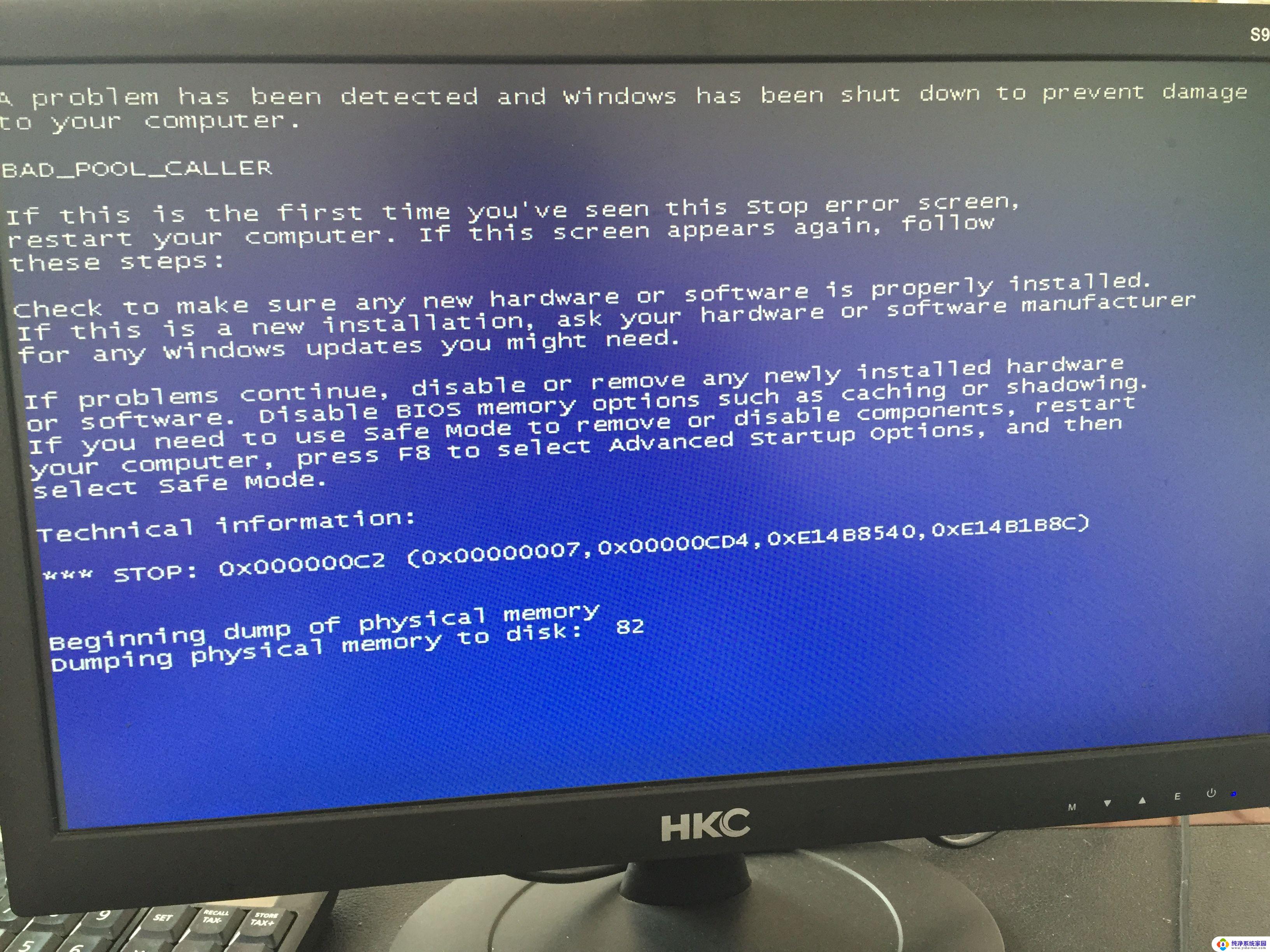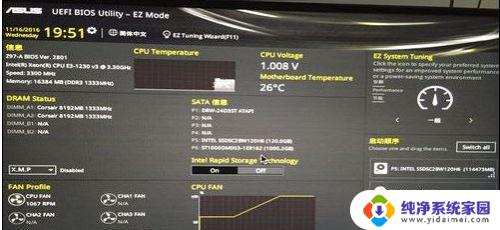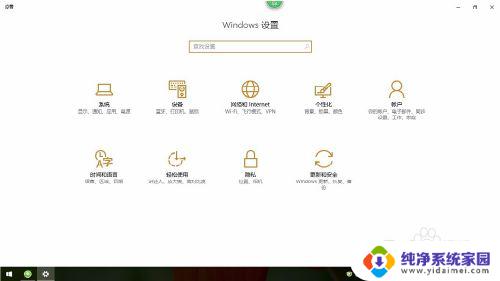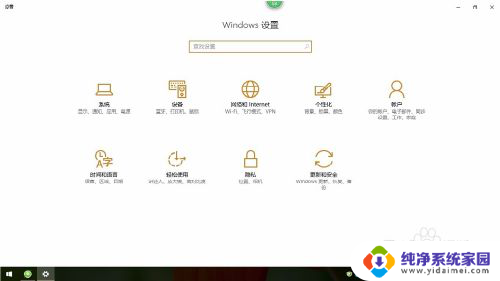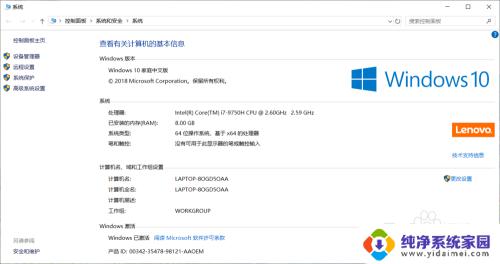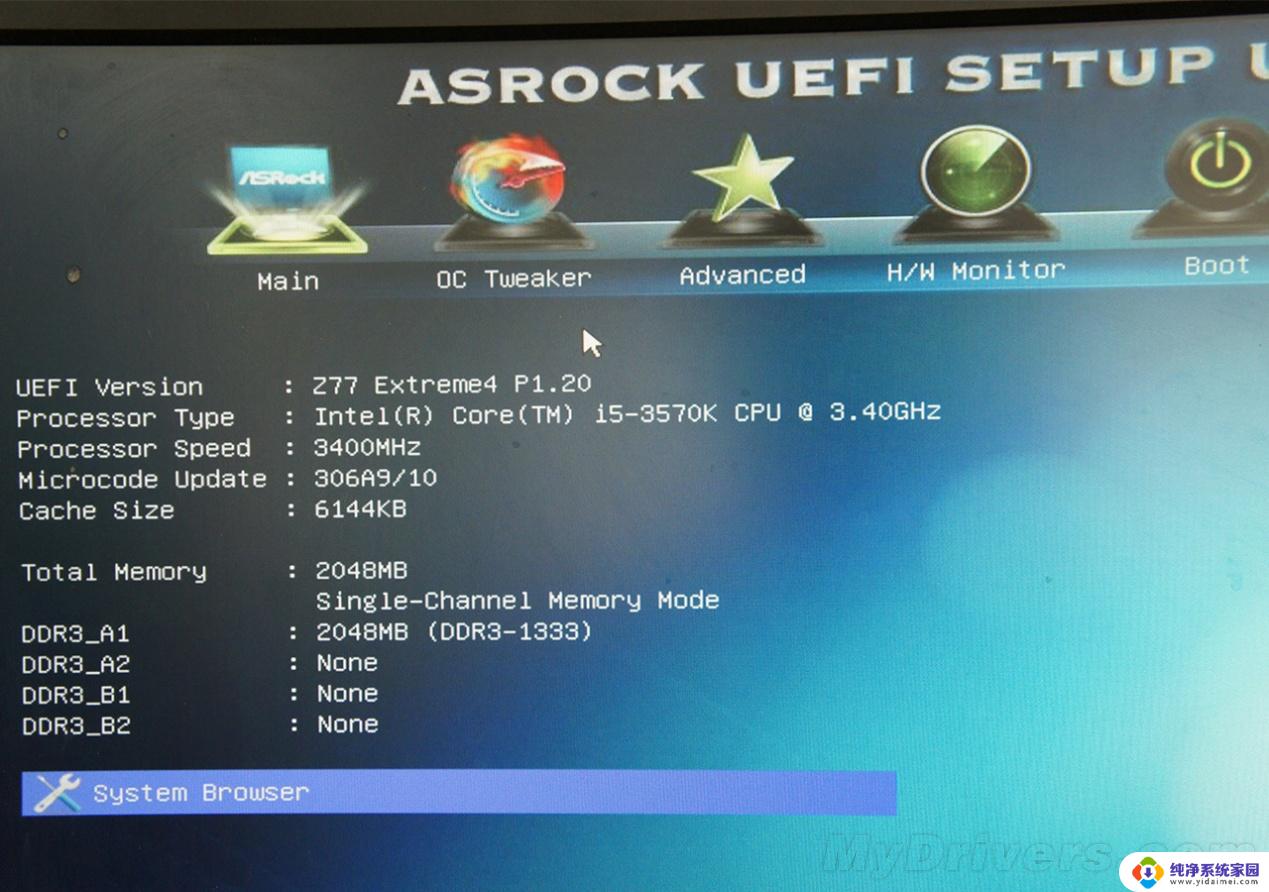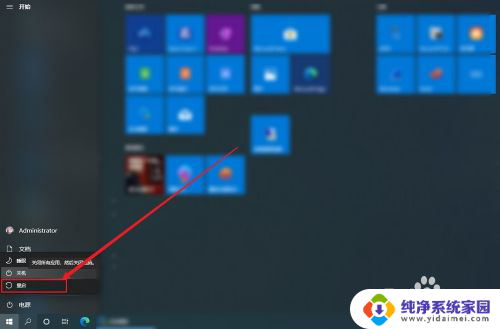蓝屏后开机直接进bios界面 蓝屏故障如何设置BIOS
在使用电脑时,有时候会遇到蓝屏故障导致无法正常启动系统的情况,而在这种情况下,有时电脑开机后会直接进入BIOS界面,让人感到困惑。那么在遇到蓝屏故障后,应该如何设置BIOS来解决问题呢?接下来我们将介绍一些方法来帮助您应对这种情况。
方法如下:
1.
0X00000007B这个是电脑硬盘出现故障的蓝屏代码,一般有两种可能:如果是原装电脑出现这个问题。那么就是BIOS设置问题,如果是我们电脑操作系统使用了一段时间后突然出现这个问题了,那么最有可能就是病毒造成的。首先,我们来说说装系统出现问题。这是由于我们的电脑配置比较高,系统盘比较老,不认这么新的硬盘接口,所以得进BIOS把硬盘模式改成IDE兼容模式。按开机键,电脑出现如下界面时,按F2或delete(其他的电脑可能按其他的键)进BIOS界面。
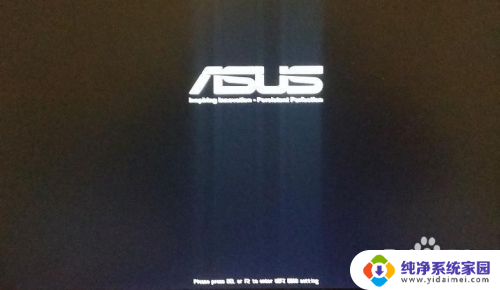
2.
移动键盘左右键将界面切换到“高级”窗口,找到“SATA配置”输入键。
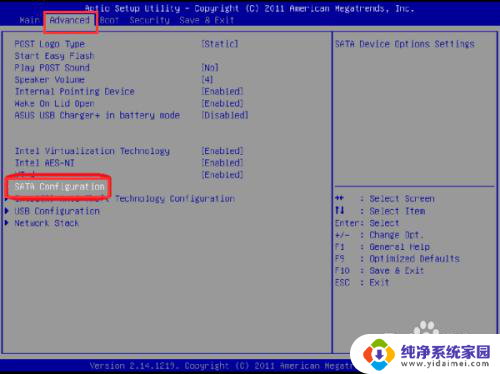
3.
回车键展开“SATA Mode Selection”即可进行“IDE模式&AHCI模式”的选择。选择IDE模式即可。硬盘的工作模式有IDE和AHCI,SSD固态硬盘使用AHCI。AHCI模式是专门为SATA接口而设计,支持SATA接口特性,诸如本机命令队列(NCQ)和热插拔;IDE模式可以将SATA盘映射模拟成普通IDE硬盘,无需额外加载SATA驱动,但不支持任何SATA接口的新特性。
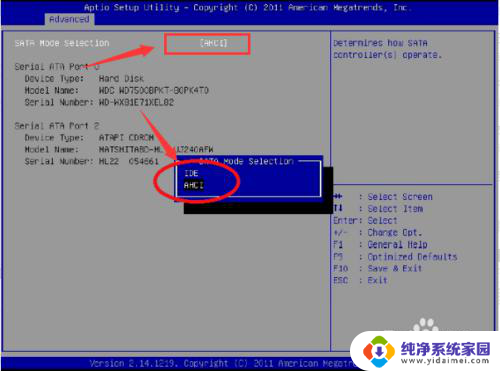
4.
按下F10保存退出即可解决问题。
以上是蓝屏后开机直接进入BIOS界面的全部内容,对于不清楚的用户,可以参考以上小编的步骤进行操作,希望能对大家有所帮助。